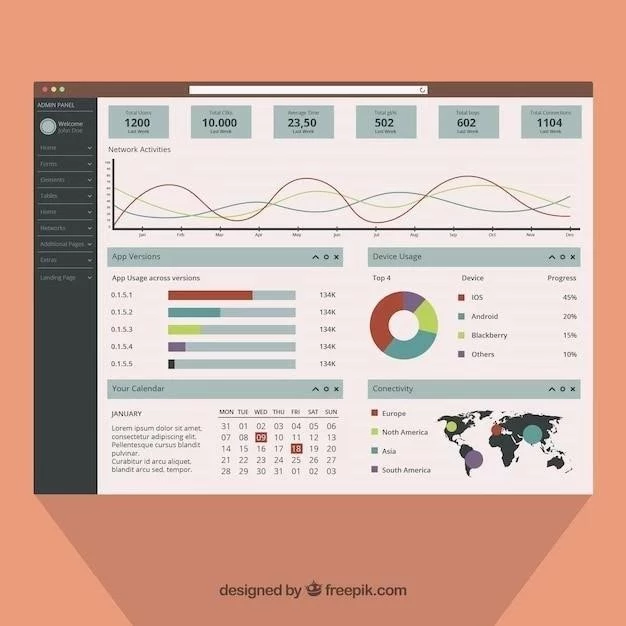Excel 2010 es una herramienta poderosa para el análisis de datos y la creación de informes․ Una de las características más útiles de Excel 2010 es su capacidad para crear visualizaciones de datos, que pueden ayudar a los usuarios a comprender mejor sus datos y a comunicar sus hallazgos de manera efectiva․
¿Qué son las visualizaciones de datos?
Las visualizaciones de datos son representaciones visuales de datos que ayudan a los usuarios a comprender mejor los patrones, las tendencias y los insights que se encuentran en los datos․ Estas visualizaciones pueden tomar muchas formas, como gráficos, mapas, diagramas y tablas․ Las visualizaciones de datos pueden ayudar a los usuarios a⁚
- Identificar patrones y tendencias en los datos․
- Comparar y contrastar diferentes conjuntos de datos․
- Comunicar hallazgos de manera efectiva a otros․
- Tomar mejores decisiones basadas en los datos․
Tipos de visualizaciones de datos en Excel 2010
Excel 2010 ofrece una amplia gama de tipos de visualizaciones de datos, que incluyen⁚
Gráficos
- Gráfico de barras⁚ Ideal para comparar datos categóricos o para mostrar cambios en el tiempo․
- Gráfico de columnas⁚ Similar al gráfico de barras, pero con las barras orientadas verticalmente․
- Gráfico de líneas⁚ Útil para mostrar tendencias en los datos a lo largo del tiempo․
- Gráfico de áreas⁚ Muestra la acumulación de datos a lo largo del tiempo․
- Gráfico de dispersión⁚ Muestra la relación entre dos variables․
- Gráfico de burbujas⁚ Similar al gráfico de dispersión, pero con un tercer valor representado por el tamaño de las burbujas․
- Gráfico de anillos⁚ Muestra la proporción de partes de un todo․
- Gráfico de radar⁚ Muestra múltiples valores para un solo punto de datos․
- Gráfico de superficie⁚ Muestra la relación entre tres variables․
Otros tipos de visualizaciones
- Tablas dinámicas⁚ Permiten resumir y analizar datos de forma interactiva․
- Mapas⁚ Permiten visualizar datos geográficos․
- Diagramas de flujo⁚ Muestra el flujo de un proceso․
- Diagramas de Gantt⁚ Muestra el cronograma de un proyecto․
Cómo agregar visualizaciones de datos en Excel 2010
Para agregar una visualización de datos en Excel 2010, siga estos pasos⁚
- Seleccione los datos que desea visualizar․
- Haga clic en la pestaña “Insertar”․
- En el grupo “Gráficos”, seleccione el tipo de visualización que desea agregar․
- Excel 2010 creará automáticamente un gráfico o una tabla dinámica basada en los datos seleccionados․
- Personalice la visualización según sea necesario․
Personalizar visualizaciones de datos
Excel 2010 ofrece una amplia gama de opciones para personalizar las visualizaciones de datos․ Puede⁚
- Cambiar el tipo de gráfico․
- Agregar o eliminar elementos del gráfico, como títulos, leyendas y etiquetas de datos․
- Cambiar el color, el tamaño y el estilo de los elementos del gráfico․
- Agregar efectos especiales, como sombras y brillos․
- Guardar la visualización como un gráfico independiente o como parte de una hoja de cálculo․
Consejos para crear visualizaciones de datos efectivas
Para crear visualizaciones de datos efectivas, tenga en cuenta los siguientes consejos⁚
- Elija el tipo de visualización adecuado para sus datos․
- Mantenga la visualización simple y fácil de entender․
- Utilice colores y estilos de forma consistente․
- Incluya títulos y etiquetas claras․
- Pruebe diferentes visualizaciones para encontrar la que mejor se adapte a sus necesidades․
Herramientas adicionales para la visualización de datos
Además de las herramientas de visualización de datos incorporadas en Excel 2010, hay una serie de herramientas adicionales disponibles que pueden ayudarlo a crear visualizaciones más avanzadas․ Algunas de estas herramientas incluyen⁚
- Power BI⁚ Una herramienta de análisis de datos y visualización de Microsoft que ofrece una amplia gama de funciones para crear visualizaciones interactivas y dashboards․
- Tableau⁚ Una herramienta de visualización de datos que permite a los usuarios crear dashboards y visualizaciones interactivas de forma rápida y sencilla․
- Qlik Sense⁚ Una herramienta de análisis de datos que ofrece una amplia gama de funciones de visualización de datos, incluyendo dashboards, mapas y gráficos interactivos․
Ejemplos de visualizaciones de datos en Excel 2010
Aquí hay algunos ejemplos de cómo se pueden usar las visualizaciones de datos en Excel 2010 para analizar y comunicar información⁚
Ejemplo 1⁚ Análisis de ventas
Un gerente de ventas puede usar un gráfico de barras para comparar las ventas de diferentes productos o regiones․ También puede usar un gráfico de líneas para mostrar las ventas a lo largo del tiempo y detectar tendencias․
Ejemplo 2⁚ Análisis financiero
Un analista financiero puede usar un gráfico de dispersión para mostrar la relación entre el rendimiento de las acciones y el crecimiento de los ingresos․ También puede usar un gráfico de áreas para mostrar la acumulación de ingresos a lo largo del tiempo․
Ejemplo 3⁚ Análisis de marketing
Un gerente de marketing puede usar un gráfico de anillos para mostrar la proporción de clientes que provienen de diferentes canales de marketing․ También puede usar un gráfico de radar para comparar el rendimiento de diferentes campañas de marketing․
Conclusión
Las visualizaciones de datos son una herramienta poderosa para el análisis de datos y la comunicación de información․ Excel 2010 ofrece una amplia gama de herramientas de visualización de datos que pueden ayudarlo a comprender mejor sus datos y a comunicar sus hallazgos de manera efectiva․ Al usar las herramientas de visualización de datos de Excel 2010 de manera efectiva, puede obtener insights valiosos de sus datos y tomar mejores decisiones basadas en los datos․